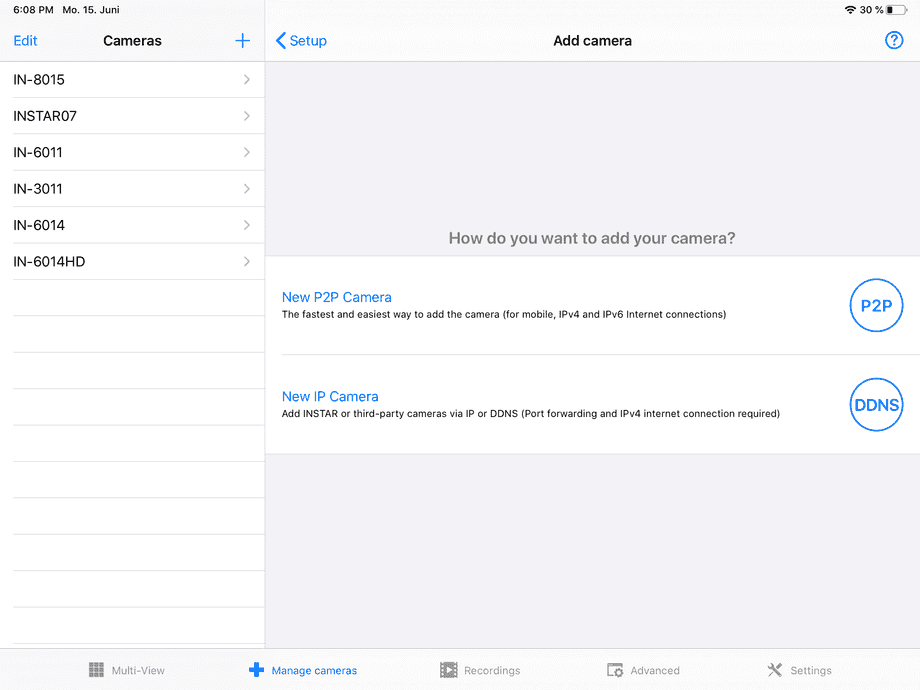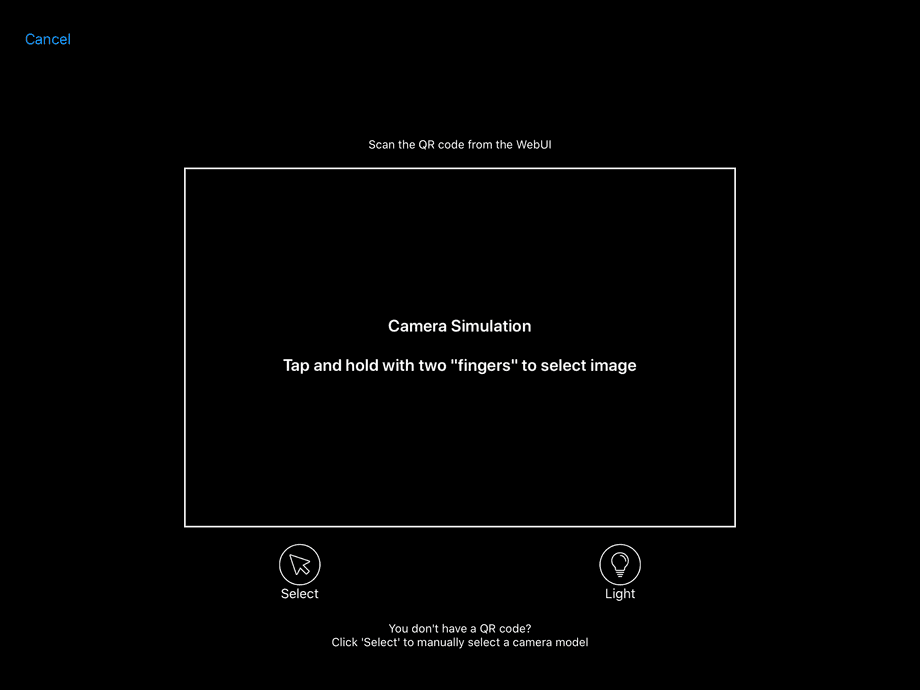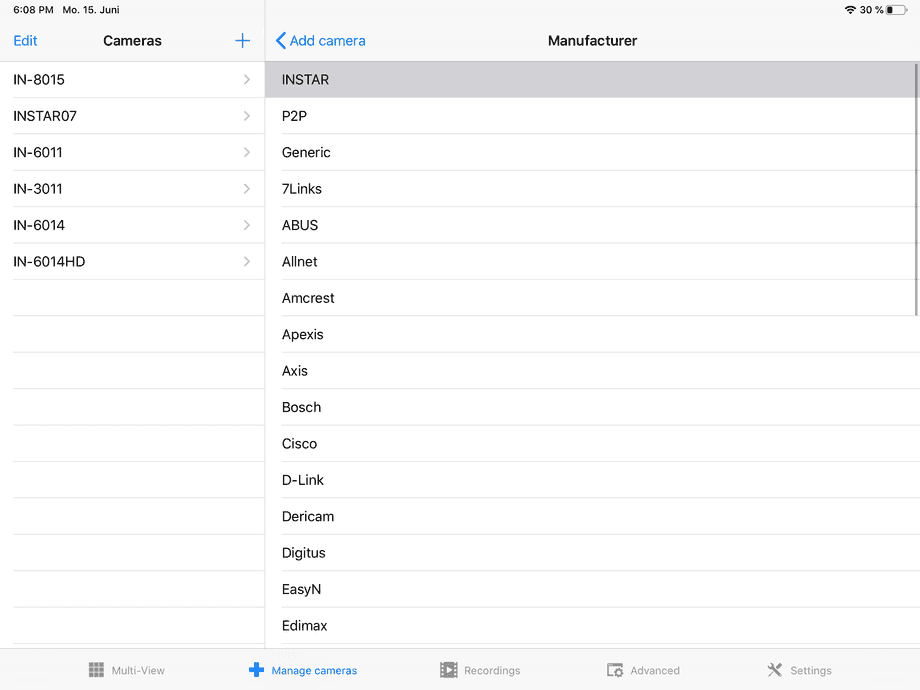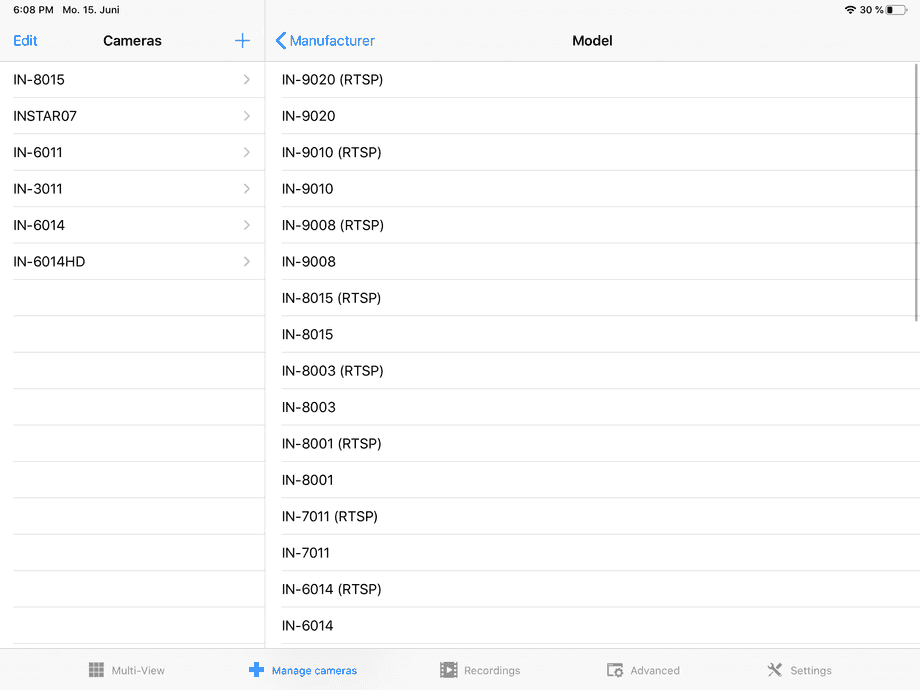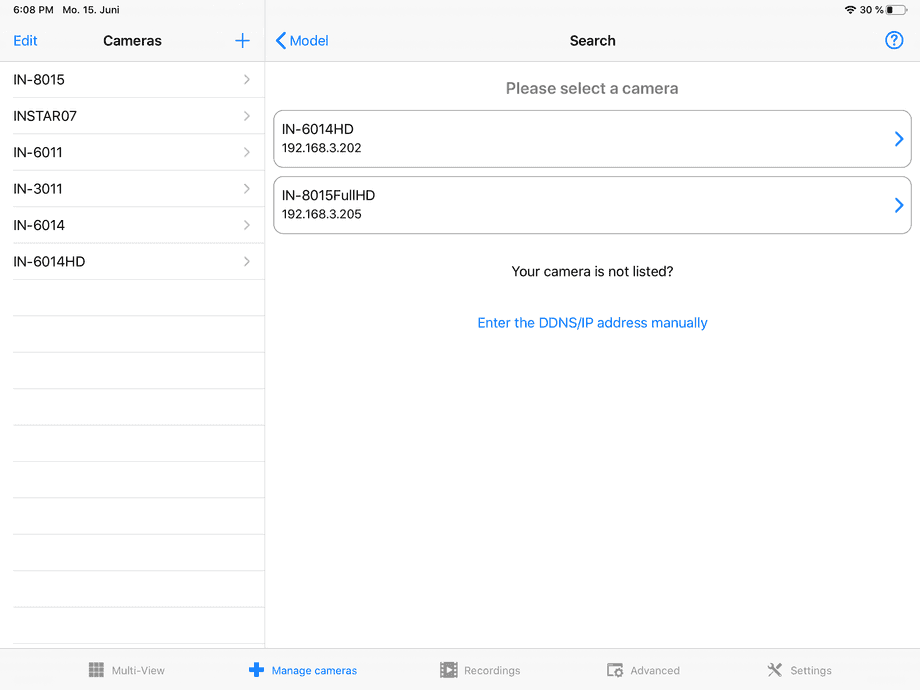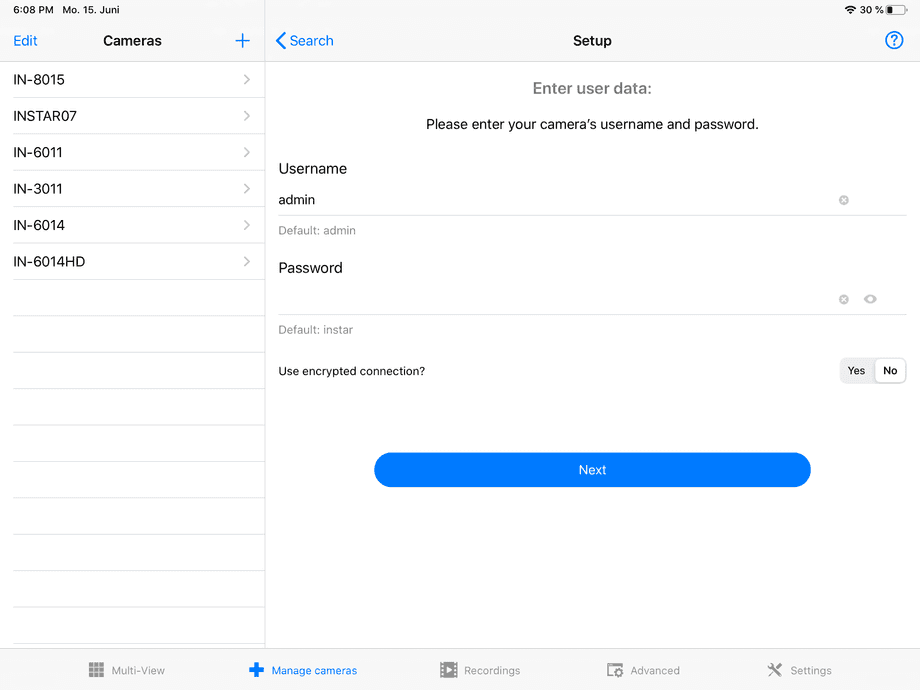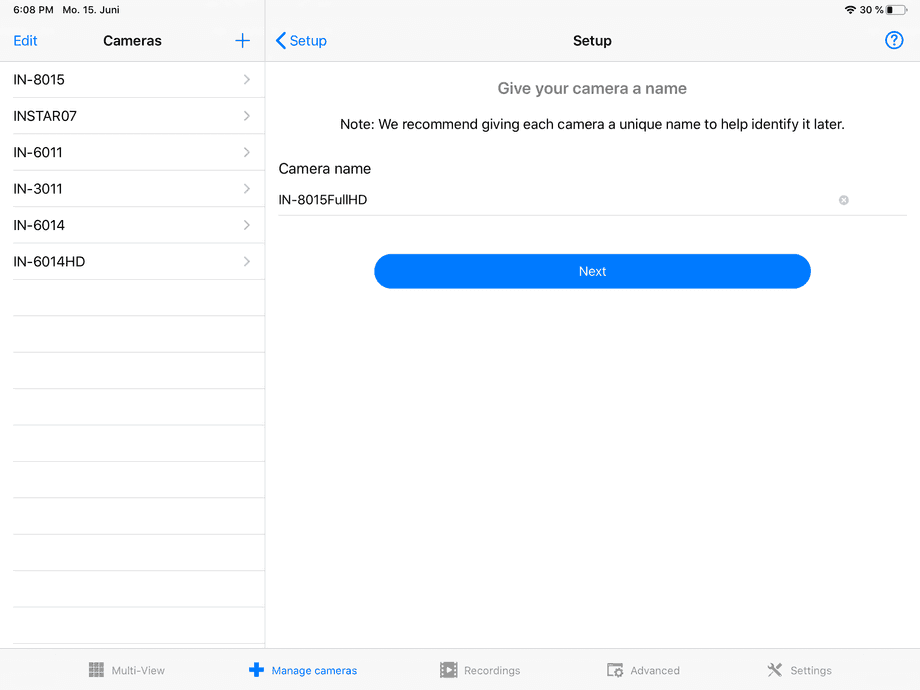iPad App Installationsassistent
Hinzufügen einer neuen IP Kamera
* __[01]__ Beginnen Sie mit dem Aufruf des Menüs __Kameras__ und wählen Sie die Option __Kamera hinzufügen__. * __[02]__ Sie können nun mit dem Hinzufügen des Fernzugriffs über den [Point2Point (P2P)](/Software/iOS/InstarVision/iPhone/P2P/) oder [DDNS](/Software/iOS/InstarVision/iPhone/DDNS/) Dienst fortfahren.
- [03] Verwenden Sie die App, um den QR-Code von Ihrer Kamera oder Ihrem Kamerapaket zu scannen. Wenn Ihre Kamera keinen QR-Code hat, wählen Sie bitte im nächsten Schritt das Kameramodell manuell aus.
- [04] Klicken Sie auf Weiter, um fortzufahren.
- [05] Wählen Sie Ihren Kamerahersteller, z.B. INSTAR
- [06] Wählen Sie Ihr Kameramodell, z.B. IN-8015FullHD
- [07] Sobald Ihre Kamera angeschlossen ist, klicken Sie auf Suchen und die App wird alle INSTAR-Kameras in Ihrem lokalen Netzwerk erkennen. Wenn Ihre Kamera nicht angezeigt wird, wählen Sie manuell hinzufügen.
- [08] Sie werden nun aufgefordert, den Admin-Login Ihrer Kamera einzugeben. Wenn Sie es vorher nicht eingerichtet haben, wird dies der Standard-Userermane admin und das Passwort instar sein. Dies kann später innerhalb der App geändert werden.
- [09] Bitte wählen Sie einen Namen für Ihre Kamera.